Cómo convertir un archivo RAR a ZIP en Windows

¿Tienes archivos RAR que deseas convertir en archivos ZIP? Aprende cómo convertir un archivo RAR a formato ZIP.

Esta es una guía completa para aprender sobre equipos en modo coexistencia.
Si buscas equipos en modo convivencia, te encantará esta nueva guía.
Vamos a sumergirnos.
Equipos en modo de convivencia
A medida que una organización con Skype Empresarial comienza a adoptar Teams, los administradores pueden administrar la experiencia del usuario en su organización mediante el concepto de " modo " de coexistencia, que es una propiedad de TeamsUpgradePolicy. Con el modo, los administradores gestionan la interoperabilidad y la migración mientras gestionan la transición de Skype Empresarial a Teams. El modo de un usuario determina en qué cliente aterrizan las llamadas y los chats entrantes, así como en qué servicio (Teams o Skype for Business) se programan nuevas reuniones. También rige qué funcionalidad está disponible en el cliente de Teams.
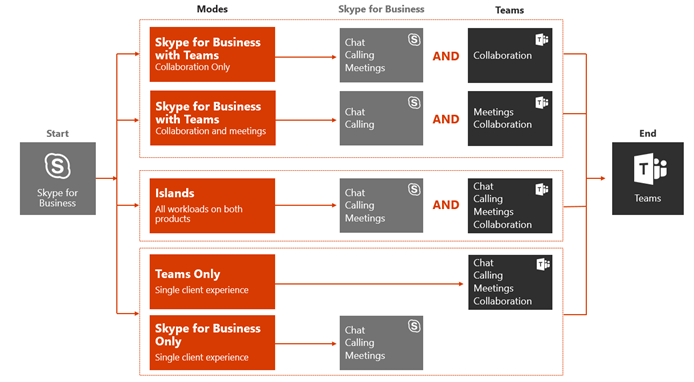
No se recomienda usar el modo TeamsOnly en combinación con otros usuarios en el modo Islas hasta que la adopción de Teams esté saturada, es decir, todos los usuarios del modo Islas usan y supervisan activamente los clientes de Teams y Skype for Business. Si un usuario de TeamsOnly inicia una llamada o chat con un usuario de Islands, esa llamada o chat aterrizará en el cliente de Teams del usuario de Islands; si el usuario de Islands no usa ni supervisa Teams, ese usuario aparecerá sin conexión y el usuario de TeamsOnly no podrá comunicarse con él.
Sugerencia
No compartir pantalla en INTEROP
Federación
Migración de datos
Contactos
Los contactos se copian desde Skype Empresarial Online en 2 fases.
Implicaciones para un usuario hospedado en Skype Empresarial local:
Reuniones
La siguiente tabla compara los modos de coexistencia y actualización.
| Modo | Situación | Uso recomendado | Ventajas | Advertencias |
| Islas | Implementación de Skype for Business más pequeña o más simple Capacidad y disposición para administrar cierta complejidad a corto plazo para pasar a Teams más rápidamente |
Acceda a la experiencia completa de Teams lo más rápido posible Realice una prueba de concepto (PoC) de Teams Ruta de actualización recomendada para las organizaciones que adoptaron Skype Empresarial Online |
Fácil de operar Experiencia Richest Teams por adelantado para todas las capacidades |
Requiere una buena comunicación con el usuario para evitar confusiones e impulsar el uso hacia Teams . La estrategia de salida requiere que los usuarios hayan adoptado completamente Teams antes de comenzar la actualización a la fase Solo Teams . Sin interoperabilidad para usuarios en modo Islas; tampoco hay federación de Teams cuando la cuenta de Skype Empresarial del usuario está alojada localmente |
| Colaboración de Skype Empresarial con Teams | Implementación de Skype Empresarial con requisitos que Teams aún no cumple (por ejemplo, cumplimiento avanzado) La necesidad a largo plazo o el compromiso con Skype Empresarial |
Inicie la adopción de Teams rápidamente, centrándose primero en la colaboración grupal. Quiere mantener todas las cargas de trabajo de comunicaciones unificadas en Skype Empresarial por ahora. Uso recomendado como punto de partida para una organización que comienza su viaje desde Skype Empresarial local (o híbrido). |
No hay capacidades superpuestas entre Teams y Skype for Business El chat de mensajería instantánea y el calendario de reuniones residirán en Skype for Business (vinculado a las llamadas) Interoperabilidad con usuarios en Teams solamente |
|
| Skype for Business con colaboración y reuniones de Teams | Implementación de Skype Empresarial con un uso significativo de la voz empresarial y requisitos que aún no cumplen las llamadas de Teams La necesidad a largo plazo o el compromiso con Skype Empresarial Podría estar utilizando un servicio de reuniones de terceros |
Inicie la adopción de Teams rápidamente, yendo más allá de la colaboración grupal . Mejore la experiencia de las reuniones de sus usuarios. Uso recomendado para organizaciones locales que desean aprovechar las reuniones de Teams antes de estar listos para actualizarse por completo (generalmente debido a Enterprise Voice local). |
Sin capacidades superpuestas Reuniones superiores en Teams. Presenta una hoja de ruta, UX y multiplataforma, calidad y confiabilidad . Experiencias "Mejores juntos" entre usuarios de Skype for Business y Teams Interoperability solo en Teams. |
La mensajería instantánea y el chat residirán en Skype Empresarial (vinculado a la llamada) |
| Solo equipos | Algunos usuarios deben permanecer en Skype Empresarial . Está actualizando sus usuarios de Skype Empresarial Online a Teams mientras mantiene a los usuarios locales de Skype Empresarial en Skype Empresarial Server . Es posible que ya haya implementado usuarios en modo islas y esté listo para retirar Skype. for Business para grupos de usuarios |
Reducir los costos variables en Skype Empresarial (operaciones del servidor local, contrato de subcontratación, etc.) Ir a la experiencia completa de Teams lo más rápido posible, al menos para algunos usuarios |
Limita la confusión del usuario al proporcionar solo un cliente con el que trabajar. Interoperabilidad con usuarios en Skype Empresarial únicamente, Skype Empresarial con Teams Collaboration, Skype Empresarial con Teams Collaboration y Reuniones. | La interoperabilidad solo admite conversaciones y llamadas básicas entre Skype for Business y Teams, y escenarios de escalada de interoperabilidad para compartir escritorio y chat y llamadas entre varias personas. |
| Solo Skype Empresarial | Algunos usuarios deben permanecer en Skype Empresarial |
Limita la confusión del usuario al proporcionar solo un cliente con el que trabajar . El usuario aún puede participar en las reuniones de Teams a las que está invitado. |
Continúe cumpliendo con los requisitos comerciales que actualmente solo puede cumplir Skype for Business Interoperabilidad con usuarios en Teams Only |
La interoperabilidad solo admite conversaciones y llamadas básicas entre Skype for Business y Teams, y escenarios de escalada de interoperabilidad para compartir escritorio y chat y llamadas entre varias personas. |
Actualizar viajes
Puede adoptar varios enfoques para actualizar desde Skype Empresarial, ya sea en línea o en las instalaciones, a Teams:
Importante
Para ambos tipos de viaje de actualización, si su organización es actualmente solo una implementación local de Skype Empresarial, debe comenzar a planificar la implementación de Skype Empresarial híbrido antes de actualizar a sus usuarios al modo Teams Only . Esto también ayudará a facilitar la interoperabilidad con Teams.
Nota:

Teams se implementa en todos los usuarios de la organización y se configura en modo Islas . Cuando su organización determine que Teams está listo para satisfacer todas sus necesidades de comunicación y colaboración, notifique a los usuarios y actualícelos al modo Teams Only . En ese momento, Skype Empresarial se puede retirar del entorno.
Viaje de actualización gradual: en el siguiente diagrama se ilustra un ejemplo de un viaje de actualización gradual.

Comparación de Microsoft Teams y Skype Empresarial

Para obtener más información, visite el sitio web de Microsoft .
Así fue como aprendí equipos en modo coexistencia.
Ahora me gustaría saber de usted:
¿Qué hallazgo del informe de hoy le pareció más interesante? O tal vez tenga una pregunta sobre algo que cubrí.
De cualquier manera, me gustaría saber de usted. Así que adelante y deja un comentario a continuación.
¿Tienes archivos RAR que deseas convertir en archivos ZIP? Aprende cómo convertir un archivo RAR a formato ZIP.
¿Necesitas programar reuniones recurrentes en MS Teams con los mismos miembros del equipo? Aprende a configurar una reunión recurrente en Teams.
Te mostramos cómo cambiar el color de resaltado para texto y campos de texto en Adobe Reader con este tutorial paso a paso.
En este tutorial, te mostramos cómo cambiar la configuración de zoom predeterminada en Adobe Reader.
Spotify puede ser molesto si se abre automáticamente cada vez que inicias tu computadora. Desactiva el inicio automático siguiendo estos pasos.
Si LastPass no puede conectarse a sus servidores, limpie la caché local, actualice el gestor de contraseñas y desactive las extensiones de su navegador.
Microsoft Teams actualmente no soporta transmitir sus reuniones y llamadas a su TV de forma nativa. Pero puede usar una aplicación de duplicación de pantalla.
Descubre cómo solucionar el Código de Error 0x8004de88 de OneDrive para que puedas volver a usar tu almacenamiento en la nube.
¿Te preguntas cómo integrar ChatGPT en Microsoft Word? Esta guía te muestra exactamente cómo hacerlo con el complemento ChatGPT para Word en 3 pasos sencillos.
Mantenga la caché despejada en su navegador web Google Chrome siguiendo estos pasos.






